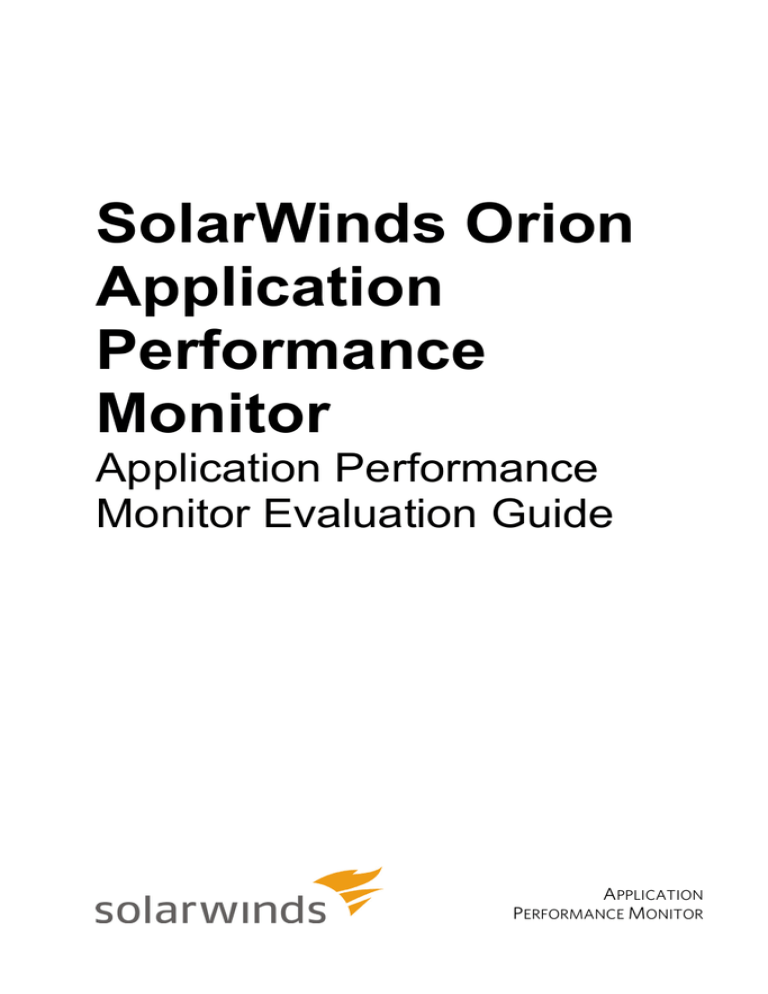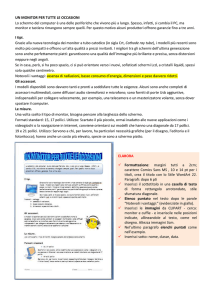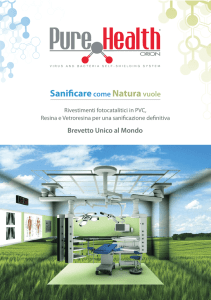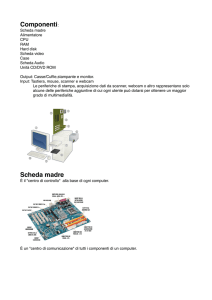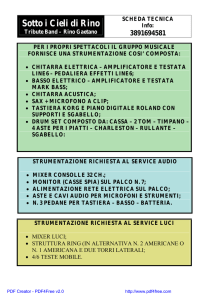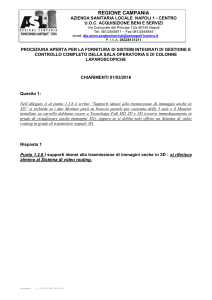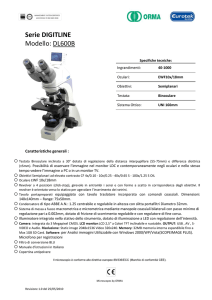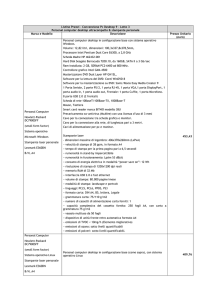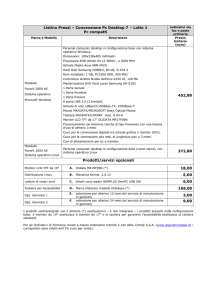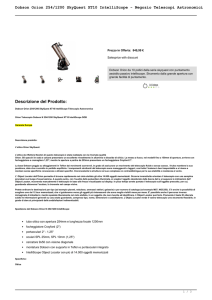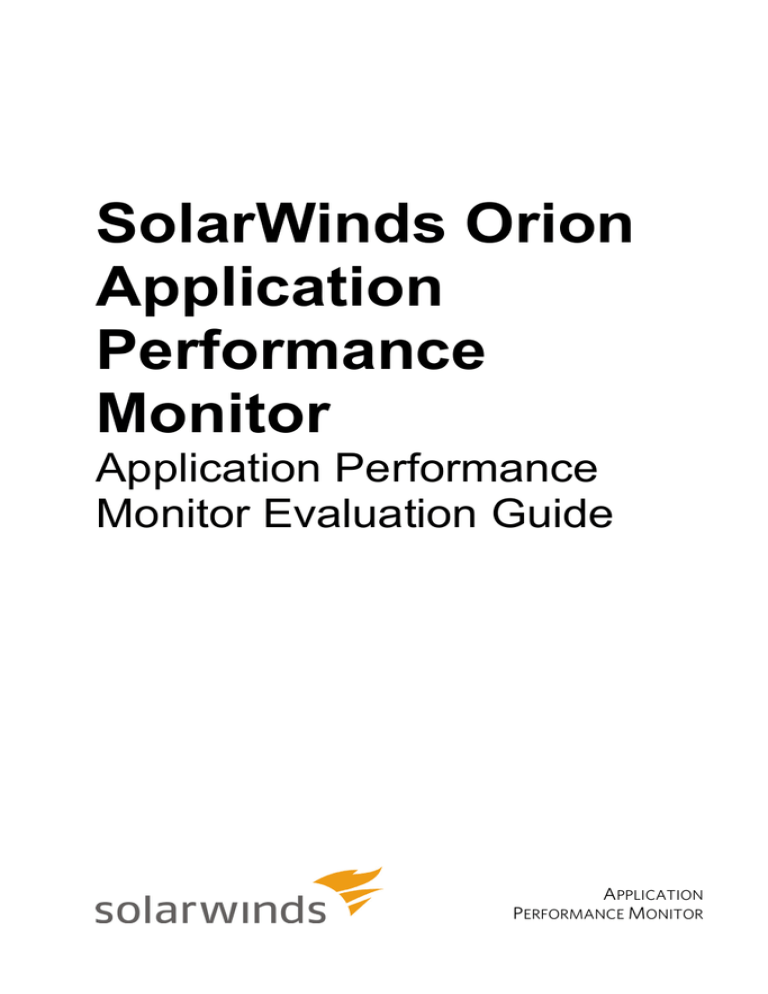
SolarWinds Orion
Application
Performance
Monitor
Application Performance
Monitor Evaluation Guide
APPLICATION
PERFORMANCE MONITOR
Copyright© 1995-2009 SolarWinds, Inc. Tutti i diritti riservati a livello internazionale. È vietato
riprodurre con qualsiasi mezzo o modificare, decompilare, disassemblare, pubblicare o
distribuire questo manuale, in tutto o in parte, come pure tradurlo su qualunque supporto
elettronico o con altri mezzi, senza autorizzazione scritta della SolarWinds. SolarWinds e i suoi
concessori di licenza mantengono tutti diritti, inclusi quelli di proprietà, sul software e sulla
documentazione. SolarWinds Orion™ e SolarWinds Toolset™ sono marchi della SolarWinds, e
SolarWinds.net® e il logotipo SolarWinds sono marchi registrati della SolarWinds. Tutti gli altri
marchi contenuti in questo documento e nel software sono di proprietà dei rispettivi titolari.
LA SOLARWINDS DISCONOSCE TUTTE LE GARANZIE, CONDIZIONI O ALTRE CLAUSOLE,
ESPRESSE O IMPLICITE, LEGALI O DI ALTRO TIPO, SUL SOFTWARE E SULLA
DOCUMENTAZIONE FORNITI, INCLUSE SENZA LIMITAZIONI ALCUNE LE GARANZIE DI
PROGETTAZIONE, COMMERCIABILITÀ O IDONEITÀ PER UNO SCOPO PARTICOLARE E DI
NON VIOLAZIONE DELLA LEGGE. NÉ LA SOLARWINDS NÉ I SUOI FORNITORI O
CONCESSORI DI LICENZA SARANNO RESPONSABILI, IN NESSUN CASO, DI DANNI
RISULTANTI DA ILLECITO CIVILE, CONTRATTO O ALTRA TEORIA LEGALE, ANCHE SE LA
SOLARWINDS FOSSE STATA AVVISATA DELLA POSSIBILITÀ DI TALI DANNI.
Microsoft®, Windows 2000 Server® e Windows 2003 Server® sono marchi o marchi registrati
della Microsoft Corporation negli Stati Uniti e/o altri paesi.
Graph Layout Toolkit e Graph Editor Toolkit © 1992 - 2001 Tom Sawyer Software, Oakland,
California. Tutti i diritti riservati.
Parti copyright © ComponentOne, LLC 1991-2002. Tutti i diritti riservati.
Orion Application Performance Monitor Evaluation Guide, Version 2.5, 3.3.2009
SolarWinds Orion Application Performance Monitor Evaluation Guide
Chi è SolarWinds
SolarWinds, Inc. sviluppa e commercializza un’ampia gamma di strumenti di rilevazione,
monitoraggio e gestione di rete per rispondere ai diversi requisiti di consulenti e specialisti di
gestione delle reti. I prodotti SolarWinds continuano a stabilire gli standard di qualità e
prestazioni e hanno fatto dell’azienda il leader nella tecnologia della rilevazione e gestione di
reti. Tra i clienti SolarWinds figurano oltre il 45 percento delle aziende Fortune 500 e clienti in
oltre 90 paesi. La nostra rete globale di partner commerciali è composta da oltre 100 distributori
e rivenditori.
Per contattare SolarWinds
È possibile contattare SolarWinds in vari modi:
Uffici o siti
Recapiti
Vendite
[email protected]
www.solarwinds.com
1.866.530.8100
+353.21.5002900
Assistenza tecnica
http://www.solarwinds.com/support
User Forums
http://www.thwack.com/
Convenzioni
Nei vari documenti si utilizzano in modo coerente le seguenti convenzioni, che facilitano
l’identificazione degli elementi sia nella documentazione cartacea che in quella online.
Convenzione
Elementi specificati
Grassetto
Elementi Windows, inclusi pulsanti e campi
Corsivo
Titoli di libri e CD, nomi di variabili, nuovi termini
Caratteri a
spaziatura fissa
Nomi di file e directory, esempi di comandi e istruzioni di
programmazione, testo digitato dall’utente
Parentesi quadre, come in
[valore]
Parametri di comando opzionali
Parentesi graffe, come in
{valore}
Parametri di comando necessari
OR logico, come in
valore1|valore2
Parametri di comando esclusivi, in cui è possibile specificare
solo una delle opzioni
Chi è SolarWinds iii
SolarWinds Orion Application Performance Monitor Evaluation Guide
SolarWinds Orion Application Performance Monitor –
Documentazione
La documentazione SolarWinds Orion Application Performance Monitor include i seguenti
documenti:
Documento
Scopo
Guida
dell’amministratore
Fornisce informazioni dettagliate di tipo concettuale,
sulle impostazioni e sulla configurazione.
Guida in linea
Visualizza pagine pertinenti della guida per ogni
finestra dell’interfaccia utente Orion Application
Performance Monitor.
Guida alla valutazione
Introduce le caratteristiche di Orion Application
Performance Monitor e presenta le istruzioni per
l’installazione e la configurazione iniziale.
Note di rilascio
Informazioni aggiornate e su problemi noti. Le note
di rilascio più recenti sono reperibili sul sito
www.solarwinds.com.
iv SolarWinds Orion Application Performance Monitor – Documentazione
SolarWinds Orion Application Performance Monitor Evaluation Guide
Indice
Chi è SolarWinds ............................................................................................ iii
Per contattare SolarWinds .............................................................................. iii
Convenzioni .................................................................................................... iii
SolarWinds Orion Application Performance Monitor – Documentazione ....... iv
Capitolo 1
Introduzione a Orion Application Performance Monitor ........................... 1
Orion APM - Facilità d’uso .......................................................................... 1
Orion APM - Integrazione con gli strumenti SolarWinds ............................. 1
Orion APM - Obiettivi progettuali ..................................................................... 1
Orion APM – Caratteristiche ....................................................................... 2
Capitolo 2
Installazione di Orion Application Performance Monitor .......................... 3
Requisiti ........................................................................................................... 3
Valutazioni eseguite mediante SQL Server Express 2005.............................. 3
Installazione di Orion Application Performance Monitor.................................. 4
Aggiunta di server al database Orion (opzionale) ........................................... 8
Capitolo 3
Orion APM – Panoramica ............................................................................ 15
Terminologia di Orion APM ........................................................................... 15
Avvio di Orion Application Performance Monitor ........................................... 16
Monitoraggio dello stato e delle prestazioni del Exchange Server 2007 ....... 16
Rimozione di monitor di componente irrilevanti ............................................. 20
Monitoraggio di un’applicazione personalizzata ............................................ 24
Identificazione dei processi e servizi di applicazioni importanti ................ 24
Esplorazione di un nodo alla ricerca di processi per la creazione di un
modello del monitor di applicazione personalizzato.................................. 25
Indice v
SolarWinds Orion Application Performance Monitor Evaluation Guide
Gestione della libreria delle credenziali ........................................................ 31
Schermata APM Application Summary (Sommario applicazione) ................ 32
Active Application Alerts (Allarmi applicazioni attive) ............................... 32
Application Health Overview (Panoramica sullo stato dell’applicazione) . 33
La vista Application Health Overview (Panoramica sullo stato
dell’applicazione)mostra i seguenti stati: .................................................. 33
Applications with Problems (Applicazioni con problemi) .......................... 34
Last 25 Application Events (Ultimi 25 eventi dell’applicazione)................ 34
Thwack Latest Application Templates (Ultimi modelli di
monitor di applicazioni Thwack)................................................................ 34
Top 10 Component by Response Time (I 10 componenti più lenti in
base al tempo di risposta)......................................................................... 35
Top 10 Processes by CPU Load (I 10 processi che caricano
maggiormente la CPU) ............................................................................. 35
Top 10 Processes by Physical Memory (I 10 processi che utilizzano
maggiormente la memoria fisica).............................................................. 36
Top 10 Processes by Virtual Memory (I 10 processi che utilizzano
maggiormente la memoria virtuale) .......................................................... 36
Ulteriori funzionalità di Orion APM ................................................................ 36
vi Indice
SolarWinds Orion Application Performance Monitor Evaluation Guide
Capitolo 1
Introduzione a Orion Application Performance
Monitor
Orion Application Performance Monitor (Orion APM) è un modulo di Orion
Network Performance Monitor (Orion NPM). Orion APM estende le potenti
funzionalità di monitoraggio di Orion NPM alle applicazioni e ai server applicativi,
agevolando la gestione dei server Windows, Unix e Linux e permettendo di
analizzare sia le prestazioni delle applicazioni e del sistema operativo su cui
queste si basano sia le risorse dei server.
Orion APM - Facilità d’uso
A differenza delle soluzioni tradizionali di gestione di reti, che possono
comportare difficoltà di installazione, complessità di utilizzo e costi notevoli di
manutenzione, Orion APM è stato progettato appositamente per assicurare
facilità d’uso e funzionalità complete a un prezzo ragionevole.
Orion APM impiega vari metodi per raccogliere i dati sullo stato operativo e sulle
prestazioni della rete, tra cui SNMP e WMI. L’utente non deve installare nella
rete né periferiche hardware né agenti proprietari.
Orion APM - Integrazione con gli strumenti SolarWinds
I prodotti SolarWinds, che includono Orion APM, Engineer’s Toolset e Orion
Network Configuration Manager, sono stati progettati in modo da funzionare
sinergicamente per offrire agli ingegneri di rete una soluzione completa,
personalizzabile secondo le esigenze dell’azienda. Orion Enterprise Operations
Console (Orion EOC) è uno strumento centralizzato di comando che riunisce i
dati generati da più installazioni di Orion NPM.
Orion APM - Obiettivi progettuali
SolarWinds è impegnata nella semplificazione della gestione delle reti creando
prodotti concepiti da ingegneri di rete, per ingegneri di rete. Orion APM è stato
sviluppato per rispondere alle esigenze dei clienti riguardo alla scalabilità e
facilità d’uso, esigenze finora non soddisfatte da prodotti alternativi di gestione
delle prestazioni e dei guasti di rete.
Introduzione a Orion Application Performance Monitor 1
SolarWinds Orion Application Performance Monitor Evaluation Guide
Orion APM – Caratteristiche
La soluzione Orion APM si distingue per le seguenti caratteristiche:
•
Integrazione con Orion, permettendo di visualizzare rapidamente l’elenco
Top Ten
•
Diagnosi veloce e accurata della rete in relazione ai problemi delle
applicazioni
•
Misurazione delle prestazioni dell’applicazione dal punto di vista dell’utente
attraverso apposite funzioni di monitoraggio
•
Ampliamento delle funzionalità di monitoraggio di Orion NPM per consentire
di monitorare sia i processi tramite WMI e SNMP sia Windows Service
•
Monitoraggio di qualsiasi porta disponibile sulla rete
•
Monitoraggio intelligente dei servizi essenziali della rete, inclusi POP3,
IMAP4 e DNS
•
Riduzione notevole dei tempi grazie alle librerie di script e ai modelli creati
dalla comunità
2 Introduzione a Orion Application Performance Monitor
SolarWinds Orion Application Performance Monitor Evaluation Guide
Capitolo 2
Installazione di Orion Application Performance
Monitor
Orion Application Performance Monitor (Orion APM) si installa tramite una
procedura guidata.
Requisiti
Orion APM versione 2.5 richiede Orion Network Performance Monitor (Orion
NPM) versione 9.1 Service Pack 3 o versione successiva.
L’installazione di Orion APM a livello aziendale, con la possibilità di avere oltre
1.000 punti di monitoraggio, può richiedere ulteriori risorse di elaborazione, oltre
quelle standard necessarie per NPM.
Monitor di
componente
Ulteriori requisiti
Fino a 1000
Nessun ulteriore requisito
Oltre 1000
Fino a 5 GB di RAM aggiuntiva (per un totale di 8 GB)
Per ulteriori informazioni sui requisiti di sistema relativi a Orion NPM, vedi
“Requisiti” nel documento SolarWinds Orion Network Performance Monitor
Administrator Guide.
Valutazioni eseguite mediante SQL Server
Express 2005
A scopo di valutazione e per l’uso in ambienti scelti, più piccoli, Orion APM
supporta l’utilizzo di istanze del database SQL Server Express 2005. SQL
Express permette di valutare Orion APM con un database reale ed è disponibile,
gratuitamente, presso Microsoft. Tuttavia, SolarWinds non ne suggerisce
l’utilizzo nella maggior parte degli ambienti di produzione con reti di grandi
dimensioni per i seguenti motivi:
•
SQL Express non è in grado di gestire database di capacità superiore a
4 GB;
•
SQL Express è limitato a un solo processore;
•
SQL Express non è in grado di utilizzare più di 1 GB di RAM.
SolarWinds suggerisce di adoperare una versione di produzione di SQL Server
per reti di grandi dimensioni che richiedono database di notevole capacità.
Installazione di Orion Application Performance Monitor 3
SolarWinds Orion Application Performance Monitor Evaluation Guide
Installazione di Orion Application Performance
Monitor
La seguente procedura guida all’installazione di Orion APM.
Note:
•
A solo scopo di valutazione, Orion APM può essere installato su Windows
XP. Tuttavia SolarWinds non supporta l’installazione di Orion APM su
Windows XP in ambienti di produzione né la suggerisce. Se si installerà
Orion APM su Windows XP, è necessario confermare che Shared Memory,
Named Pipes e TCP/IP siano abilitati sui database remoti.
•
Per assicurare il corretto funzionamento, non installare Orion APM su un
controller di dominio.
Per installare Orion Application Performance Monitor:
1. Utilizzando un account con privilegi amministrativi locali, accedere al server
NPM su cui si vuole installare Orion APM.
Nota: per prevenire problemi di autorizzazione, questo account non deve
essere un account di dominio e non deve essere soggetto a nessuna
limitazione derivante da criteri di gruppo o locali.
2. Se si è scaricato il prodotto dal sito web SolarWinds, procedere
come segue:
a. Andare alla directory in cui si è salvato il file .zip scaricato e quindi
estrarre il pacchetto della versione di valutazione in una directory
appropriata.
b. Avviare l’eseguibile della versione di valutazione SolarWinds Orion APM.
3. Se si sono ricevuti supporti fisici, andare alla directory in cui risiede
l’eseguibile della versione di valutazione SolarWinds Orion APM e avviarlo.
4. Se viene richiesto di installare componenti necessari, come Microsoft
.NET Framework 3.5 o Microsoft ASP.NET 2.0 AJAX Extensions, fare clic
su Install (Installa), quindi completare l’installazione del componente.
Nota: per scaricare e installare Microsoft .NET Framework 3.5 possono
essere necessari 20 minuti o più, secondo la configurazione esistente
del sistema.
4 Installazione di Orion Application Performance Monitor
SolarWinds Orion Application Performance Monitor Evaluation Guide
5. Sulla schermata iniziale, fare clic su Next (Avanti).
6. Accettare i termini dell’accordo di licenza, quindi fare clic su Next (Avanti).
7. Confermare di voler eseguire l’installazione facendo clic su Install (Installa).
Installazione di Orion Application Performance Monitor 5
SolarWinds Orion Application Performance Monitor Evaluation Guide
8. Fare clic su Finish (Fine) per uscire dalla procedura guidata.
9. Fare clic su Next (Avanti)sulla finestra Welcome to the Orion Configuration
Wizard (Procedura guidata alla configurazione di Orion).
10. Selezionare APM Job Engine Plugin, quindi fare clic su Next (Avanti).
6 Installazione di Orion Application Performance Monitor
SolarWinds Orion Application Performance Monitor Evaluation Guide
11. Fare clic su Next (Avanti)per iniziare la configurazione.
12. Fare clic su Finish (Fine) per completare l’installazione di Orion APM.
13. Digitare Admin nel campo User Name (Nome utente), quindi fare clic su
Login (Accesso).
Installazione di Orion Application Performance Monitor 7
SolarWinds Orion Application Performance Monitor Evaluation Guide
14. Fare clic su Application Performance Monitor (Gestione prestazioni
applicazioni) nella barra strumenti Moduli.
15. Fare clic su Add Resources (Aggiungi risorse).
Aggiunta di server al database Orion (opzionale)
Per monitorare i server delle applicazioni con Orion APM. occorre prima
aggiungerli al database Orion. Se non si è sicuri che un certo server applicativo
sia stato già aggiunto al database Orion, si può provare ad aggiungerlo di nuovo;
se esiste già, compare un messaggio di notifica.
Nota: rivolgersi all’amministratore del sistema se non si conosce l’indirizzo IP, il
nome utente o la password dell’amministratore di un server applicativo.
L’aggiunta di server applicativi al database Orion e la configurazione dei monitor
delle applicazioni Orion APM costituiscono procedure separate, illustrate in
sezioni separate.
Per ulteriori informazioni sulla configurazione dei monitor delle applicazioni vedi
“Monitoraggio dello stato e delle prestazioni del server Exchange 2007” a
pagina 16.
Per aggiungere un server applicativo al database Orion procedere
come segue:
1. Accedere al server Orion NPM su cui si è istallato Orion APM.
2. Fare clic su Orion Web Console nel gruppo di programmi SolarWinds Orion.
3. Accedere a Orion Web Console eseguendo il login come amministratore.
8 Installazione di Orion Application Performance Monitor
SolarWinds Orion Application Performance Monitor Evaluation Guide
Nota: se non si è già configurata un’altra password di amministratore, si può
eseguire il login utilizzando Admin per User ID (ID utente) e nessuna
password.
4. Fare clic su Admin (Ammin.) nella barra strumenti Views (Viste).
5. Fare clic su Add Node (Aggiungi nodo) sul riquadro Node Management
(Gestione nodi).
6. Immettere nel campo Hostname or IP Address (Nome host o indirizzo IP) il
nome host o l’indirizzo IP della periferica che si desidera aggiungere.
7. Se l’indirizzo IP della periferica che si sta aggiungendo viene assegnato
dinamicamente (DHCP or BOOTP), selezionare Dynamic IP Address
(Indirizzo IP dinamico).
Installazione di Orion Application Performance Monitor 9
SolarWinds Orion Application Performance Monitor Evaluation Guide
8. Se la periferica non può rispondere a richieste SNMP, selezionare
ICMP (Ping only) [ICMP (solo ping)].
Nota: questa opzione è appropriata per molti server Microsoft Windows, in
quanto i servizi SNMP non vengono installati per impostazione predefinita.
9. Se la periferica può rispondere a richieste SNMP, selezionare la versione
(SNMP Version) per il nodo aggiunto.
Nota: Orion NPM utilizza SNMPv2c come impostazione predefinita. Se la
nuova periferica supporta o richiede le funzionalità di sicurezza avanzate di
SNMPv3, selezionare SNMPv3.
10 Installazione di Orion Application Performance Monitor
SolarWinds Orion Application Performance Monitor Evaluation Guide
10. Se si è selezionato SNMPv2c, procedere come segue:
a. Se la porta SNMP sul nodo aggiunto non è quella predefinita di
Orion NPM, ossia 161, immettere il numero della porta effettiva nel
campo SNMP Port (Porta SNMP).
b. Se il nodo aggiunto supporta contatori a 64 bit e si desidera utilizzarli,
selezionare Allow 64 bit counters (Autorizza contatori a 64 bit).
c. Immettere stringhe di comunità valide per il nodo aggiunto.
Nota: Read/Write Community String (Stringa di comunità di
lettura/scrittura) è opzionale, ma Orion NPM richiede almeno read-only
per Community String (Stringa di comunità).
11. Se si è selezionato SNMPv3, procedere come segue:
a. Se la porta SNMP sul nodo aggiunto non è quella predefinita di
Orion NPM, ossia 161, immettere il numero della porta effettiva nel
campo SNMP Port (Porta SNMP).
b. Se il nodo aggiunto supporta contatori a 64 bit e si desidera utilizzarli,
selezionare Allow 64 bit counters (Autorizza contatori a 64 bit).
Nota: Orion NPM supporta completamente l’utilizzo di contatori a 64 bit;
tuttavia questi contatori di grande capacità possono funzionare in modo
irregolare, a seconda dell’implementazione attuata dal produttore. Se si
osservano risultati strani quando si adoperano questi contatori, utilizzare
la vista Node Details (Dettagli nodo) per disattivare l’uso dei contatori a
64 bit per la periferica e rivolgersi al produttore dell’hardware.
Installazione di Orion Application Performance Monitor 11
SolarWinds Orion Application Performance Monitor Evaluation Guide
c. Immettere le seguenti impostazioni SNMP Credentials (Credenziali
SNMP), Authentication (Autenticazione) e Privacy/Encryption
(Privacy/Criptazione):
•
SNMPv3 Username (Nome utente SNMPv3)
•
SNMPv3 Context (Contesto SNMPv3)
•
SNMPv3 Authentication Method (Metodo di autenticazione
SNMPv3)
•
SNMPv3 Authentication Password/Key (Chiave/password di
autenticazione SNMPv3)
•
SNMPv3 Privacy/Encryption Method (Metodo di
criptazione/privacy SNMPv3)
•
SNMPv3 Privacy/Encryption Method (Chiave/password di
criptazione/privacy SNMPv3)
Nota: ai fini di questa valutazione, non sono necessarie le impostazioni
Read/Write SNMPv3 Credentials (Credenziali SNMPv3 di lettura/scrittura).
12 Installazione di Orion Application Performance Monitor
SolarWinds Orion Application Performance Monitor Evaluation Guide
12. Fare clic su Validate SNMP (Valida SNMP) una volta immesse tutte le
credenziali SNMP necessarie.
13. Una volta confermata la validità delle credenziali SNMP, fare clic su Next
(Avanti).
14. Ai fini di questa valutazione, click All (Tutto), attendere che Orion APM
termini la scansione, quindi fare clic su Next (Avanti) sulla schermata
Choose Resource to Monitor (Scegli risorsa da monitorare).
15. Ai fini di questa valutazione, fare clic su Next (Avanti) nella vista Add Pollers
(Aggiungi polling).
Nota: per ulteriori informazioni sull’utilizzo o sulla definizione del polling,
consultare il documento SolarWinds Orion Network Performance Monitor
Administrator Guide.
Installazione di Orion Application Performance Monitor 13
SolarWinds Orion Application Performance Monitor Evaluation Guide
16. Fare clic su OK, Add Node (Aggiungi nodo) sulla vista Change Properties
(Modifica proprietà).
14 Installazione di Orion Application Performance Monitor
SolarWinds Orion Application Performance Monitor Evaluation Guide
Capitolo 3
Orion APM – Panoramica
Le funzionalità e la flessibilità offerte da Orion Application Performance Monitor
permettono di analizzare con elevata accuratezza i livelli prestazionali delle
applicazioni sulla rete. Gli scenari presentati in questo capitolo illustrano l’utilità di
Orion Application Performance Monitor e come questo software possa offrire
un’immediata e notevole redditività dell’investimento effettuato.
Terminologia di Orion APM
Orion APM utilizza i termini monitor di componente, modello del monitor di
applicazione e monitor dell’applicazione assegnata per descrivere le varie parti di
Orion APM che consentono di monitorare le applicazioni.
Monitor di componente
I monitor di componente costituiscono le parti fondamentali di Orion APM.
Ciascun monitor è un oggetto che può essere assegnato per monitorare lo
stato e le prestazioni di diversi aspetti di un’applicazione. Esistono numerosi
tipi differenti di monitor di componente, ciascuno con impostazioni che
definiscono il componente monitorato e le modalità di monitoraggio.
Modelli dei monitor di applicazione
Un modello è un gruppo di monitor di componente che modella la
combinazione di disponibilità e livello di prestazioni di un’applicazione.
Un’applicazione complessa come Microsoft Exchange Server può richiedere
dozzine di monitor di componente per una valutazione accurata del suo stato
e delle sue prestazioni attuali.
Un modello non esegue alcun monitoraggio autonomamente; solo dopo
l’assegnazione del modello a un nodo del server vengono creati monitor di
componente assegnati attivi.
Monitor dell’applicazione assegnata
Il monitor dell’applicazione assegnata esegue i corrispondenti monitor di
componente assegnati a intervalli regolari e quindi utilizza i risultati relativi
allo stato ottenuti dai monitor di componente per determinare lo stato
complessivo dell’applicazione.
Utilizzo di Orion Application Performance Monitor 15
SolarWinds Orion Application Performance Monitor Evaluation Guide
Avvio di Orion Application Performance Monitor
Per avviare Orion Application Performance Monitor, fare clic su APM Web
Console (Console web APM) nel gruppo di programmi Application
Performance Monitor.
Monitoraggio dello stato e delle prestazioni del
Exchange Server 2007
Mediante i modelli dei monitor di applicazione integrati, è possibile aggiungere
velocemente la funzione di monitoraggio dello stato e delle prestazioni delle
applicazioni a qualsiasi server applicativo nel database Orion.
La seguente procedura illustra come creare un monitor dell’applicazione
assegnata Exchange 2007 assegnando un modello del monitor di applicazione a
un server Microsoft Exchange.
Per completare questa procedura è necessario avere:
•
un server Exchange 2007 nel database Orion;
•
credenziali Windows con privilegi di amministratore per il server
Exchange 2007;
•
un ambiente di rete che permetta comunicazioni WMI remote. Per ulteriori
informazioni vedi “Windows Management Instrumentation Troubleshooting
for Orion APM” sul sito
http://www.solarwinds.com/support/apm/docs/APMWMITroubleshooting.pdf.
Per ulteriori informazioni su come aggiungere un server Exchange 2007 al
database Orion, vedi “Aggiunta di server al database Orion” a pagina 8.
Per assegnare un modello del monitor di applicazione Exchange 2007 a un
server, procedere come segue:
1. Avviare APM Web Console (Console web APM) nel gruppo di programmi
Application Performance Monitor.
2. Fare clic su Application Performance Monitor (Monitor prestazioni
applicazioni) nella barra strumenti Modules (Moduli).
3. Fare clic su APM Settings (Impostazioni APM).
16 Utilizzo di Orion Application Performance Monitor
SolarWinds Orion Application Performance Monitor Evaluation Guide
4. Fare clic su Start Assigning Application Monitors (Inizia l’assegnazione di
monitor di applicazione).
5. Selezionare Exchange nell’elenco Show Only (Solo visualizzazione),
selezionare Exchange 2007, quindi fare clic su Next (Avanti).
6. Espandere i gruppi di nodo per individuare il nodo del server di Exchange,
selezionarlo, quindi fare clic su Next (Avanti).
7. Selezionare <New Credential> (Nuova credenziale) nell’elenco Choose
Credential (Scegli credenziali).
8. Digitare Exchange Server nel campo Credential Name (Nome credenziale).
Utilizzo di Orion Application Performance Monitor 17
SolarWinds Orion Application Performance Monitor Evaluation Guide
9. Digitare il nome utente dell’account dell’amministratore di Exchange nel
campo User Name (Nome utente). Se l’account dell’amministratore è un
account di dominio, specificare quest’ultimo e il nome utente nel formato
NetBIOS, ad esempio: DOMAIN\Administrator.
10. Digitare la password dell’account dell’amministratore nei campi Password e
Confirm Password (Conferma password).
11. Fare clic su Test.
12. Attendere il completamento dei test dei componenti.
18 Utilizzo di Orion Application Performance Monitor
SolarWinds Orion Application Performance Monitor Evaluation Guide
13. Esaminare i risultati dei test dei componenti. È normale che alcuni test non
siano superati, ma:
a. Se non viene superato nessun test e il risultato è “Not Available”
(“Non disponibile”) per tutti, è possibile che sia stato selezionato un
nodo in cui non è installato Exchange 2007. Fare clic su Back (Indietro),
quindi ritornare al punto 6.
b. Se non viene superato nessun test e il risultato è “Unable to
connect to server as user” (“Collegamento al server come utente
impossibile”) per tutti, ritornare al punto 9 e digitare il nome utente o la
password giusti per l’amministratore.
c. Se non viene superato nessun test e il risultato è "Unable to
connect to server for WMI access" ("Collegamento al server per
l’accesso WMI impossibile"), esiste un problema WMI che impedisce il
monitoraggio delle prestazioni dell’applicazione. Per ulteriori informazioni
vedi “Windows Management Instrumentation Troubleshooting for Orion
APM” sul sito
http://www.solarwinds.com/support/apm/docs/APMWMITroubleshooting.
pdf.
14. Scorrere sino in fondo alla pagina, quindi fare clic su Assign Application
Monitors (Assegna monitor di applicazione).
15. Fare clic su View (Visualizza).
Utilizzo di Orion Application Performance Monitor 19
SolarWinds Orion Application Performance Monitor Evaluation Guide
16. Puntare il cursore su una qualsiasi delle caselle informative che compaiono
sotto l’intestazione Component Status (Stato del componente) per
visualizzare ulteriori informazioni sullo stato di un monitor di componente.
17. Fare clic su Application Performance Monitor (Monitor prestazioni
applicazioni) per ritornare alla schermata APM Summary (Sommario APM).
Rimozione di monitor di componente irrilevanti
I modelli dei monitor di applicazione contengono monitor di componente per
servizi e risorse che potrebbero non esistere su tutti i server applicativi di quel
tipo. Ad esempio, i servizi Microsoft Exchange Unified Messaging e Microsoft
Exchange Speech Engine esistono solo sui server Microsoft Exchange nel ruolo
Unified Messaging (UM); se il server Exchange in uso non ha tale ruolo, questi
monitor di componente sono irrilevanti ai fini del monitoraggio dell’applicazione.
20 Utilizzo di Orion Application Performance Monitor
SolarWinds Orion Application Performance Monitor Evaluation Guide
È consigliabile rimuovere monitor di componente irrilevanti dai monitor di
applicazione assegnati in quanto lo stato Down (dati) di un monitor di
componente irrilevante corrisponde a una condizione negativa falsa che influisce
sullo stato complessivo del monitor dell’applicazione assegnata.
Per rimuovere monitor di componente irrilevanti procedere come segue:
1. Fare clic su Application Performance Monitor (Monitor prestazioni
applicazioni) per ritornare alla schermata APM Summary (Sommario APM).
2. Individuare il monitor dell’applicazione assegnata nella risorsa Applications
with Problems (Applicazioni con problemi), quindi fare clic sul nome
dell’applicazione Exchange 2007.
Utilizzo di Orion Application Performance Monitor 21
SolarWinds Orion Application Performance Monitor Evaluation Guide
3. Trascrivere i monitor di componente da rimuovere. In questo esempio
figurano nell’elenco:
•
Microsoft Exchange ADAM
•
Microsoft Exchange Credential Service
•
Microsoft Exchange POP3
•
Microsoft Exchange Unified Messaging
•
Microsoft Exchange Speech Engine
4. Fare clic su Edit Application (Modifica applicazione).
22 Utilizzo di Orion Application Performance Monitor
SolarWinds Orion Application Performance Monitor Evaluation Guide
5. Fare clic su Delete (Elimina) accanto a uno dei monitor di componente che
figura nell’elenco di rimozione e quindi attendere che la pagina web venga
aggiornata; il monitor selezionato non sarà più visualizzato.
6. Ripetere l’operazione al punto 5 per i monitor rimasti nell’elenco di
rimozione.
7. Scorrere sino in fondo alla schermata, quindi fare clic su Submit (Invia).
Nota: se si lascia questa schermata senza fare clic su Submit (Invia), le
modifiche non vengono apportate.
8. Una volta eliminati i monitor di componente mancanti, lo stato del monitor di
applicazione deve essere Up (In funzione).
Utilizzo di Orion Application Performance Monitor 23
SolarWinds Orion Application Performance Monitor Evaluation Guide
Monitoraggio di un’applicazione personalizzata
Orion APM contiene modelli di monitor di applicazione per numerose applicazioni
comuni, ma è probabile che sui server esistono applicazioni per le quali
Orion APM non ha modelli. Il browser di servizi e processi Orion APM risolve
questo problema permettendo di combinare vari monitor di componente per
creare modelli di monitor di applicazione personalizzati.
Identificazione dei processi e servizi di applicazioni
importanti
Un tipico monitor di applicazione personalizzato contiene vari monitor di
componente per rilevare le prestazioni di una piccola serie di servizi e processi
importanti ai fini della manutenzione dell’applicazione. Ad esempio, si consideri
quali servizi e processi sarebbe desiderabile monitorare se si stesse creando un
monitor di applicazione che misuri le prestazioni d un server Orion NPM. Quali
sono i servizi e i processi essenziali che indicano se Orion NPM sta funzionando
al livello previsto di servizio?
Il processo SolarWinds Job Engine è alla base dell’interrogazione ciclica dei nodi
della rete; se sfrutta troppa CPU, le prestazioni diminuiscono. Job Engine
dipende dal processo Job Scheduler, per cui anche quest’ultimo è importante.
Quindi il monitor di applicazione personalizzato deve includere almeno:
•
un monitor di componente per il processo SolarWinds Job Engine
(SWJobEngineSvc.exe);
•
un monitor di componente per il processo SolarWinds Job Scheduler
(SWJobSchedulerSvc.exe).
24 Utilizzo di Orion Application Performance Monitor
SolarWinds Orion Application Performance Monitor Evaluation Guide
Esplorazione di un nodo alla ricerca di processi per la
creazione di un modello del monitor di applicazione
personalizzato
La seguente procedura illustra come adoperare la funzione Orion APM Find
Processes, Services, and WMI Performance Counters (contatori delle prestazioni
WMI) per creare un’applicazione personalizzata di monitoraggio dello stato e
delle prestazioni di un server Orion NPM.
Note:
•
Questa procedura ricrea solo una sottoserie del modello del monitor di
applicazione Orion Server completo incluso in Orion APM. Serve solo da
esempio di come creare un monitor di applicazione personalizzato e non
sostituisce il modello completo Orion Server.
•
Per aggiungere il server Orion NPM al database Orion vedi “Aggiunta di
server al database Orion” a pagina 8.
Per esplorare un modo alla ricerca di servizi e processi per la creazione di
un’applicazione personalizzata, procedere come segue:
1. Fare clic su Application Performance Monitor (Monitor prestazioni
applicazioni) per ritornare alla schermata APM Summary (Sommario APM).
2. Fare clic su APM Settings (Impostazioni APM).
3. Fare clic su Find Processes, Services, and WMI Performance Counters
(Processi di ricerca, servizi e contatori delle prestazioni WMI).
Utilizzo di Orion Application Performance Monitor 25
SolarWinds Orion Application Performance Monitor Evaluation Guide
4. Selezionare Process Monitor – WMI (Monitor di processo – WMI), quindi
fare clic su Next (Avanti).
5. Fare clic su Browse (Sfoglia).
6. Espandere i gruppi per individuare il nodo del server Orion NPM/APM, fare
clic sul nome del server, quindi fare clic su Select (Seleziona).
7. Selezionare New Credential (Nuova credenziale) nell’elenco Choose
Credential (Scegli credenziali).
8. Digitare APM Server Admin nel campo Credential Name (Nome
credenziale).
9. Digitare il nome utente dell’account dell’amministratore di Windows per
questo server nel campo User Name. Se l’account dell’amministratore è un
account di dominio, specificare quest’ultimo e il nome utente nel formato
NetBIOS, ad esempio: DOMAIN\Administrator.
10. Digitare la password dell’account dell’amministratore nei campi Password e
Confirm Password (Conferma password).
26 Utilizzo di Orion Application Performance Monitor
SolarWinds Orion Application Performance Monitor Evaluation Guide
11. Fare clic su Next (Avanti).
12. Attendere che Orion APM termini di caricare l’elenco dei processi.
13. Individuare e selezionare SWJobSchedulerSvc.exe e
SWJobEngineSvc.exe, quindi fare clic su Next (Avanti).
Utilizzo di Orion Application Performance Monitor 27
SolarWinds Orion Application Performance Monitor Evaluation Guide
14. Modificare i valori CPU Warning Threshold (Soglia di allarme CPU) a 50 e
CPU Critical Threshold (Soglia critica CPU) a 75 per entrambi i monitor di
componente.
15. Scorrere sino in fondo alla pagina, quindi fare clic su Next (Avanti).
28 Utilizzo di Orion Application Performance Monitor
SolarWinds Orion Application Performance Monitor Evaluation Guide
16. Fare clic su New Application Monitor Template (Nuovo modello monitor
applicazioni).
17. Digitare Orion APM Eval nel campo Application Monitor Template Name
(Nome modello monitor applicazioni), quindi fare clic su Next (Avanti).
18. Espandere i gruppi per individuare e selezionare il server Orion NPM/APM,
quindi fare clic su Next (Avanti).
19. Fare clic su OK, Create (OK, crea).
Utilizzo di Orion Application Performance Monitor 29
SolarWinds Orion Application Performance Monitor Evaluation Guide
20. Attendere che Orion APM visualizzi il messaggio All Done! (Completato!),
quindi fare clic su View APM Summary Page (Visualizza pagina
riepilogativa APM).
21. Espandere il nodo del server Orion NPM/APM nella risorsa All Applications
(Tutte le applicazioni), quindi fare clic su Orion APM Eval.
22. Esaminare lo stato e le prestazioni del monitor dell’applicazione assegnata
appena creato.
30 Utilizzo di Orion Application Performance Monitor
SolarWinds Orion Application Performance Monitor Evaluation Guide
Gestione della libreria delle credenziali
I dati prestazionali delle applicazioni sono protetti dal sistema operativo dei
server applicativi. Affinché Orion APM possa acquisire facilmente i dati
prestazionali, occorre fornire a Orion APM le credenziali di amministratore per il
server che si desidera monitorare.
Queste credenziali sono memorizzate in un’apposita libreria, in modo da poter
essere riutilizzate: se il nome utente e/o la password per certe credenziali vengono
modificati o se si digitano erroneamente le credenziali durante la creazione di un
monitor dell’applicazione assegnata o di un modello di monitor di applicazione, si
possono modificare i dettagli delle credenziali esistenti nella libreria.
Per modificare il nome utente o la password relativi alle credenziali
Exchange Server procedere come segue:
1. Fare clic su Application Performance Monitor (Monitor prestazioni
applicazioni) per ritornare alla schermata APM Summary (Sommario APM).
2. Fare clic su APM Settings (Impostazioni APM).
3. Fare clic su Credentials Library (Libreria credenziali).
4. Fare clic su Edit (Modifica) accanto alla voce relativa alle credenziali
Exchange Server.
Utilizzo di Orion Application Performance Monitor 31
SolarWinds Orion Application Performance Monitor Evaluation Guide
5. Digitare il nome utente e la password corretti nei campi appropriati, quindi
fare clic su Submit. Se l’account dell’amministratore è un account di
dominio, specificare quest’ultimo e il nome utente nel formato NetBIOS, ad
esempio: DOMAIN\Administrator.
6. L’elenco delle credenziali rispecchia le eventuali modifiche apportate al nome
utente o al nome delle credenziali.
Schermata APM Application Summary (Sommario
applicazione)
Quando si avvia Orion Application Performance Monitor, APM application
Summary (Sommario applicazione APM) è la prima schermata visualizzata e
mostra lo stato e le prestazioni delle applicazioni sull’intera rete. Le seguenti
risorse sono incluse nella vista APM Application Summary (Sommario
applicazione APM) per impostazione predefinita.
Active Application Alerts (Allarmi applicazioni attive)
Questa risorsa presenta allarmi relativi ad applicazioni attive, inclusi l’ora a cui è
scattato l’allarme, il nome dell’applicazione che lo ha causato e il relativo
messaggio. Fare clic sul nome del Network Node (nodo della rete) per andare
alla vista Orion Node Details (Dettagli nodi Orion). Fare clic sul Application
Name (nome dell’applicazione) per andare alla vista APM Application Details
(Dettagli applicazione APM).
32 Utilizzo di Orion Application Performance Monitor
SolarWinds Orion Application Performance Monitor Evaluation Guide
Application Health Overview (Panoramica sullo stato
dell’applicazione)
Questa risorsa presenta una panoramica dello stato di tutti i monitor delle
applicazioni assegnate. Fare clic su uno stato per visualizzare i corrispondenti
monitor dell’applicazione assegnata.
La vista Application Health Overview (Panoramica sullo stato
dell’applicazione)mostra i seguenti stati:
Application Up (Applicazione in funzione)
I monitor di applicazioni assegnate, insieme con tutti i monitor di
componente, rispondono e funzionano entro le soglie impostate.
Application Critical (Applicazione oltre la soglia critica)
Monitor di applicazioni assegnate con almeno un monitor di componente in
funzione oltre la soglia critica.
Application Down (Applicazione non in funzione)
Monitor di applicazioni assegnate con almeno un monitor di componente che
non risponde.
Application Warning (Applicazione oltre la soglia di allarme)
Monitor di applicazioni assegnate con almeno un monitor di componente in
funzione oltre la soglia di allarme.
Other (Altro)
Monitor di applicazioni assegnate sospesi a causa di limitazioni sulla licenza
all’uso.
Unknown (Ignoto)
Monitor di applicazioni assegnate con uno stato non ancora determinabile.
Utilizzo di Orion Application Performance Monitor 33
SolarWinds Orion Application Performance Monitor Evaluation Guide
Applications with Problems (Applicazioni con problemi)
Questa risorsa presenta un elenco dei monitor di applicazioni assegnate che non
riportano uno stato Up (In funzione).
Last 25 Application Events (Ultimi 25 eventi
dell’applicazione)
Questa risorsa presenta un elenco di eventi relativi all’applicazione verificatisi
dopo l’ora specificata. L’intervallo predefinito mostra gli ultimi 25 eventi. Facendo
clic su Edit (Modifica)si può modificare l’intervallo, limitando il numero di eventi
visualizzati.
Thwack Latest Application Templates (Ultimi modelli di
monitor di applicazioni Thwack)
Questa risorsa presenta un elenco dei più recenti modelli di monitor di
applicazioni che sono stati aggiunti al sito web della comunità Twack. Fare clic
su un modello per scaricarne la pagina web.
34 Utilizzo di Orion Application Performance Monitor
SolarWinds Orion Application Performance Monitor Evaluation Guide
Top 10 Component by Response Time (I 10 componenti
più lenti in base al tempo di risposta)
Questa risorsa presenta un elenco dei monitor di componente con il tempo di
risposta più lungo sul nodo selezionato.
Top 10 Processes by CPU Load (I 10 processi che
caricano maggiormente la CPU)
Questa risorsa presenta un elenco dei monitor di componente che consumano la
maggior parte delle risorse della CPU sul nodo selezionato.
Utilizzo di Orion Application Performance Monitor 35
SolarWinds Orion Application Performance Monitor Evaluation Guide
Top 10 Processes by Physical Memory (I 10 processi che
utilizzano maggiormente la memoria fisica)
Questa risorsa presenta un elenco dei monitor di componente che consumano la
maggior parte della memoria fisica sul nodo selezionato.
Top 10 Processes by Virtual Memory (I 10 processi che
utilizzano maggiormente la memoria virtuale)
Questa risorsa presenta un elenco dei monitor di componente che consumano la
maggior parte della memoria virtuale sul nodo selezionato.
Ulteriori funzionalità di Orion APM
Nelle sezioni precedenti sono state illustrate solo alcune della miniera di
funzionalità di monitoraggio delle prestazioni delle applicazioni offerte da
Orion Application Performance Monitor. Consultare il documento SolarWinds
Orion Application Performance Monitor Administrator Guide, disponibile sul sito
web SolarWinds http://www.solarwinds.com/support/documentation.aspx, per
scoprire ulteriori funzionalità di Orion Application Performance Monitor.
36 Utilizzo di Orion Application Performance Monitor